Cara Mengaktifkan DNS Cloudflare 1.1.1.1 di Chrome Android, iOS dan PC
DNS (Domain Name System) adalah salah satu elemen terpenting dari pengalaman internet kamu. Ini bertanggung jawab atas menerjemahkan nama domain menjadi alamat IP yang diperlukan untuk mengakses situs web. Bagaimana jika kita memberdayakan pengalaman internet kamu dengan meningkatkan kecepatan dan keamanannya?
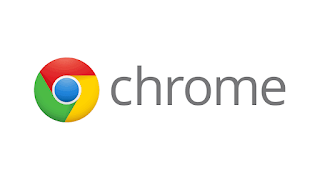 |
| Chrome |
Manfaat DNS Cloudflare 1.1.1.1
DNS Cloudflare 1.1.1.1 memiliki sejumlah manfaat yang dapat meningkatkan pengalaman penjelajahan internet kamu:
1. Kecepatan: DNS Cloudflare dikenal karena kecepatannya. Dengan menggunakan DNS ini, kamu dapat mengalami waktu resolusi DNS yang lebih cepat, yang berarti situs web akan dimuat lebih cepat.
2. Keamanan: Cloudflare juga menawarkan perlindungan terhadap ancaman siber, seperti serangan DDoS dan serangan DNS spoofing. Ini dapat membantu melindungi kamu dari potensi ancaman internet.
3. Privasi: DNS Cloudflare menekankan privasi pengguna. Mereka berkomitmen untuk tidak menyimpan data pengguna lebih dari 24 jam, dan mereka tidak menjual data pengguna kepada pihak ketiga.
4. Mengakses Konten Terblokir: Kadang-kadang, ISP atau pemerintah dapat memblokir akses ke situs web tertentu. Dengan menggunakan DNS Cloudflare, kamu dapat mengatasi pembatasan ini dan mengakses konten yang mungkin dibatasi.
5. Ketersediaan: Cloudflare memiliki server DNS yang tersebar di berbagai lokasi di seluruh dunia, sehingga meningkatkan ketersediaan layanan DNS. Hal ini dapat mengurangi risiko downtime saat mengakses situs web.
6. Mudah Dikonfigurasi: Mengganti DNS ke 1.1.1.1 relatif mudah dilakukan di berbagai perangkat, termasuk Android, iOS, dan PC. Kamu dapat mengikuti panduan untuk mengaktifkannya dengan cepat.
Inilah yang akan kita bahas dalam artikel ini – cara mengaktifkan DNS Cloudflare 1.1.1.1 di perangkat Chrome Android, iOS, dan bahkan PC kamu.
Cara Mengaktifkan DNS Cloudflare di Chrome HP Android dan iOS (iPhone)
Untuk bisa mengaktifkan DNS Cloudflare 1.1.1.1 di Browser Chrome Android dan iPhone silahkan simak dibawah ini
- Buka aplikasi Google Chrome Browser
- Tekan titik tiga vertikal dipojok kanan atas.
- Kemudian pilih Setelan (Settings)
- Lalu pilih Privasi dan Keamanan (Privacy and Security)
- Selanjutnya pilih Gunakan DNS Aman
- Geser Toggle untuk mengatifkan
- Teakhir pilih Penyadian Lain, tekan tanda panah kebawah lalu pilih Cloudflare (1.1.1.1)
- Selesai
Cara Mengaktifkan DNS Cloudflare 1.1.1.1 di PC / Laptop Windows dan Mac OS
Selanjutnya untuk kamu pengguna PC atau Laptop dengan sistem operasi Windows dan Mac OS caranya juga hampir sama, ikuti langkah berikut
- Buka Chrome di PC atau Laptop kamu
- Masuk ke Settings dengan cara klik titik tiga vertikal dipojok kanan atas.
- Selanjutnya klik Privacy and Security
- Pilih menu Scurity
- Pilih Advanced, lalu aktifkan Use Secure DNS
- Dibagian "With", pilih Cloudflare 1.1.1.1 dari ketiga DNS yang disediakan.
- Selesai
Akhir Kata
Dengan mengaktifkan DNS Cloudflare 1.1.1.1 di perangkat kamu, kamu telah mengambil langkah penting untuk meningkatkan keamanan dan kecepatan penjelajahan internet kamu. Selain itu, kamu juga telah menjauhkan diri dari beberapa potensi ancaman siber. Dengan cara yang relatif sederhana, kamu dapat mengalami internet yang lebih responsif dan aman. Jadi, jangan ragu untuk mengikuti langkah-langkah yang telah kami bagikan dalam artikel ini. Selamat menikmati pengalaman internet yang lebih baik!
Posting Komentar